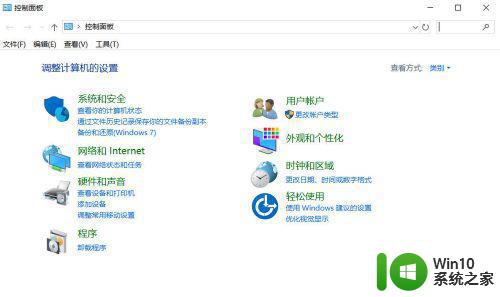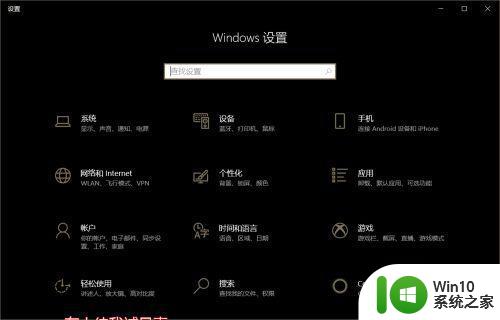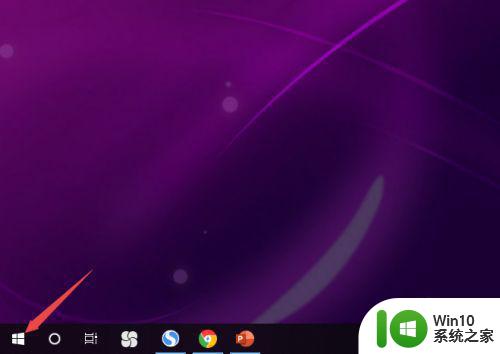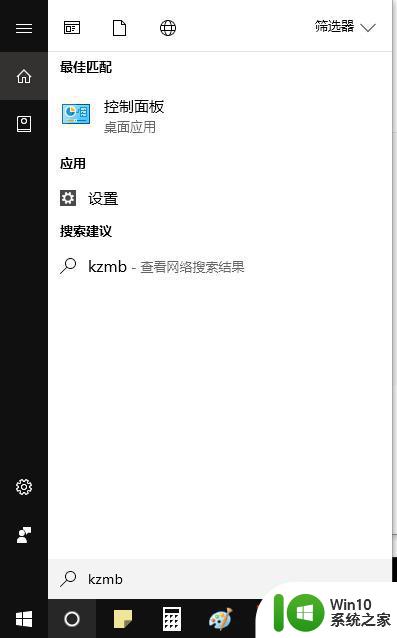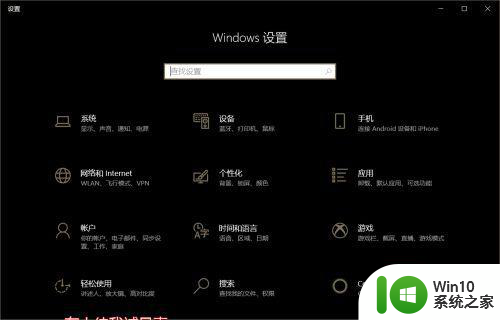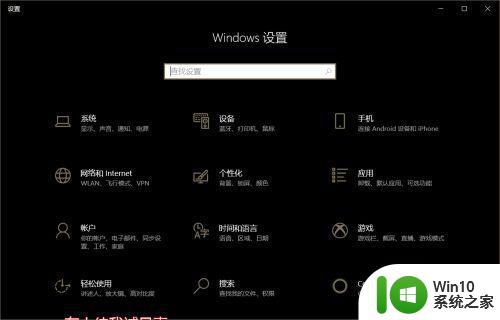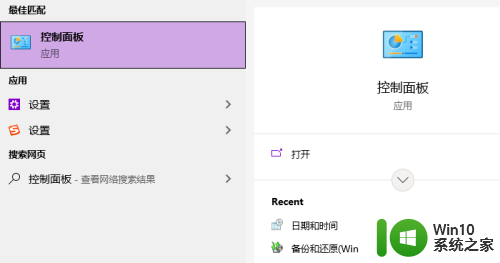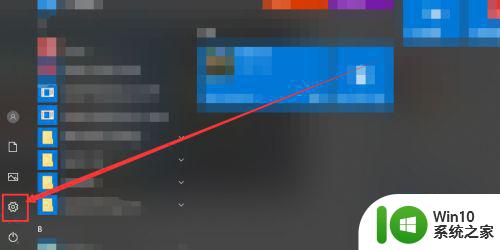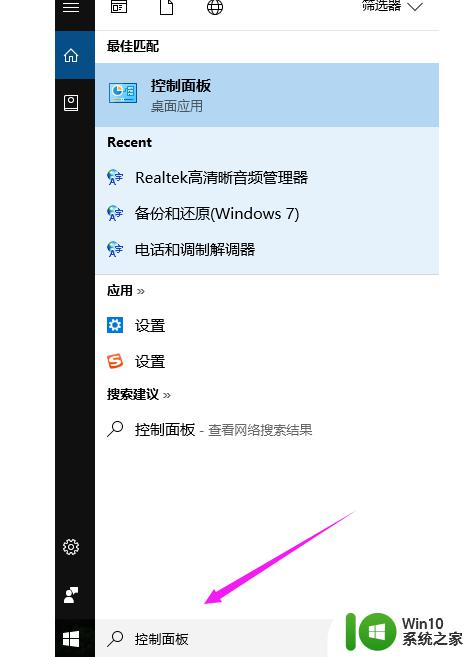window10插上耳机没有声音修复方法 window10耳机插电脑没声音怎么办
基本上很多台式官方window10电脑中由于没有外接音箱设备的缘故,用户想要正常听到电脑中声音时只能通过插入耳机来倾听,不过近日有用户的耳机在插入window10电脑之后却依旧没有声音出现,对此window10插上耳机没有声音修复方法呢?下面小编就来告诉大家window10耳机插电脑没声音怎么办。
具体方法:
1、首先我们打开电脑的设置选项,打开设置选项的方法有很多种,小编这里直接在电脑左下角搜索框搜索的设置,如下图所示就是电脑的设置界面。
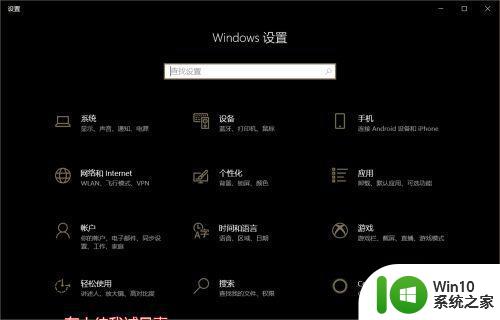
2、打开电脑的设置选项之后我们可以看到关于电脑的各种设置,我们点击“系统”,系统设置中有声音的管理选项,打开系统之后我们找到声音。
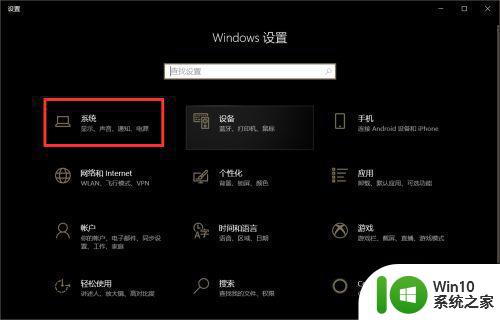
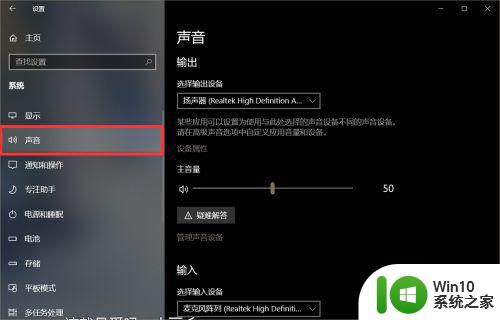
3、在声音设置界面中,我们向下滑动滚轮找到“声音控制面板”,如下图所示,小编已经标注出来了,这几个字的颜色有些淡,别漏掉哦。
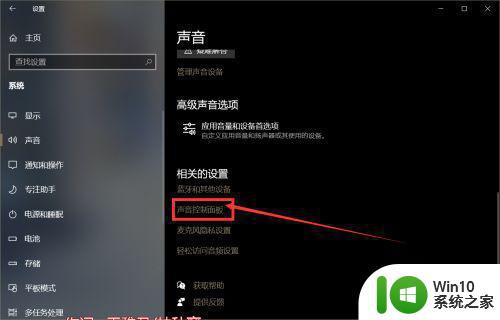
4、声音控制面板,我们在声音控制面板中找到扬声器,找到高级,可以看到这里就是声音管理的界面,没声音的话有可能是下面的小喇叭被静音了,我们取消静音状态就可以了。
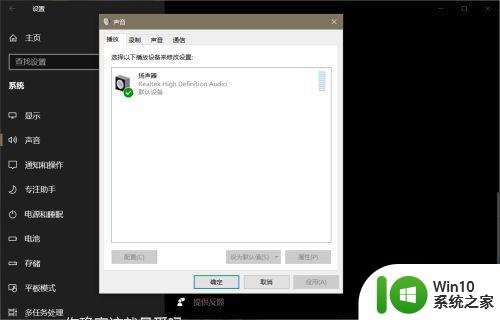
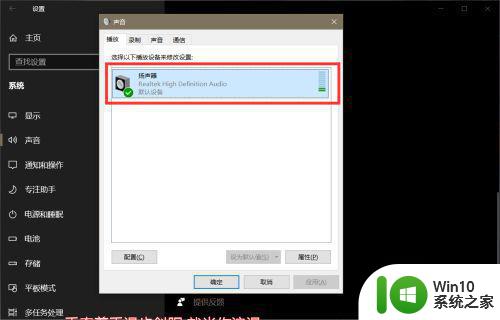
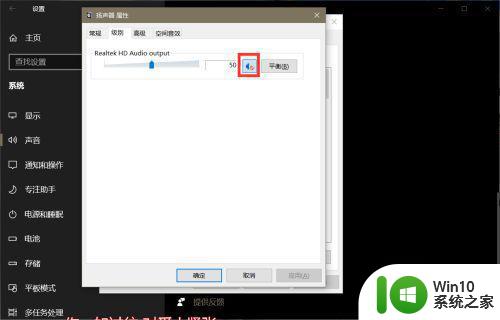
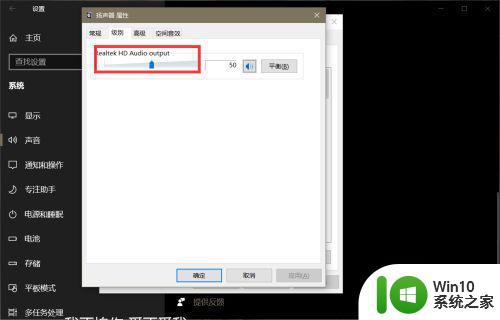
以上就是小编带来的window10耳机插电脑没声音怎么办了,有遇到相同问题的用户可参考本文中介绍的步骤来进行修复,希望能够对大家有所帮助。